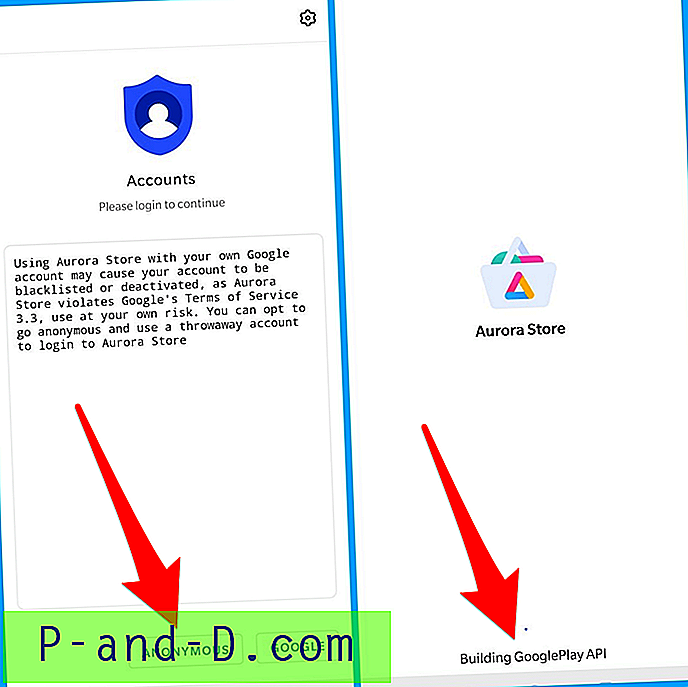АцтивеКс је застарјели софтверски оквир креиран од стране Мицрософта који се може користити у Виндовс апликацијама као што су Интернет Екплорер, Мицрософт Оффице, Виндовс Медиа Плаиер и сл. Стари пример коришћења АцтивеКс-а је коришћење веб прегледача Интернет Екплорер за проверу, преузимање и инсталирање Ажурирања система Виндовс. Поред тога, већина антивирусних компанија нудила је бесплатни скенер базиран на веб локацији који се може покренути од ИЕ-а коришћењем АцтивеКс-а.

Данас су АцтивеКс контроле укинуте и ретко се користе више из безбедносних разлога. Будући да је Интернет Екплорер 9, наићи ћете на функцију која се зове АцтивеКс филтрирање и која вам омогућава блокирање употребе АцтивеКс-а у прегледачу. Заправо АцтивеКс није ограничен само на ормариће (.ЦАБ) датотеке које се преузимају и изводе у ИЕ веб прегледачу, већ укључују и друге популарне додатке као што су Фласх, Схоцкваве, Јава, Силверлигхт итд.
Дакле, ако је укључено АцтивеКс филтрирање у програму Интернет Екплорер, установићете да неки делови веб локације не функционишу, а најгори део је да нема ниједне приметне поруке која вас обавештава да је блокирана осим додатне иконе за мало заустављање која се појављује поред иконе за освежавање на адресној траци. Овде смо приказали 3 различита начина за проверу поставки АцтивеКс филтрирања на рачунару.
Омогућите или онемогућите АцтивеКс филтрирање из Интернет Екплорера
Да бисте проверили да ли је АцтивеКс филтрирање омогућено или онемогућено у програму Интернет Екплорер, кликните на икону Алатке која се налази у горњем десном углу, идите на Безбедност и видите да ли постоји опција за квачицу на опцији АцтивеКс филтрирање . Ако постоји крпељ, то значи да је АцтивеКс филтрирање омогућено и све што требате учинити је поново одабрати код опције да бисте је онемогућили.

Алтернативно, ако не можете да пронађете икону Алатке, такође можете истовремено притиснути Алт + Т да се аутоматски прикаже мени Алати, а затим поништите одабир АцтивеКс филтрирања.
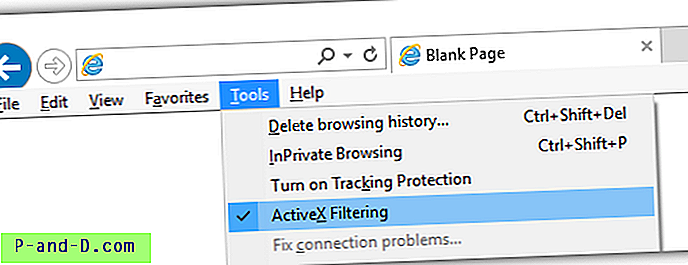
Омогућите или онемогућите АцтивеКс филтрирање из Виндовс регистра
Виндовс спрема поставку АцтивеКс филтрирања у регистар на следећи пут:
ХКЕИ_ЦУРРЕНТ_УСЕР \ Софтваре \ Мицрософт \ Интернет Екплорер \ Безбедност \ АцтивеКСФилтеринг
Имајући податке о вредности 0 за ДВОРД ИсЕнаблед онемогућит ће АцтивеКс филтрирање, док 1 треба омогућити подешавање. Ако не знате како да уредите регистар оперативног система Виндовс, једноставно можете да преузмете и покренете унапред припремљене датотеке регистратора да бисте извршили промене на рачунару.
Преузмите .Рег датотеку да бисте омогућили АцтивеКс филтрирање
Преузмите .Рег датотеку да бисте онемогућили АцтивеКс филтрирање
Проверите подешавање АцтивеКс филтрирања помоћу Јавасцрипт-а
Ова метода провере статуса АцтивеКс филтрирања вероватно је најлакша и најбржа за оне који не знају како да користе рачунар. Све што требате учинити је замолити их да посете одређену УРЛ адресу помоћу Интернет Екплорера и кликом на дугме „ Старт Детецтион “ одмах откријете поставку АцтивеКс филтрирања.
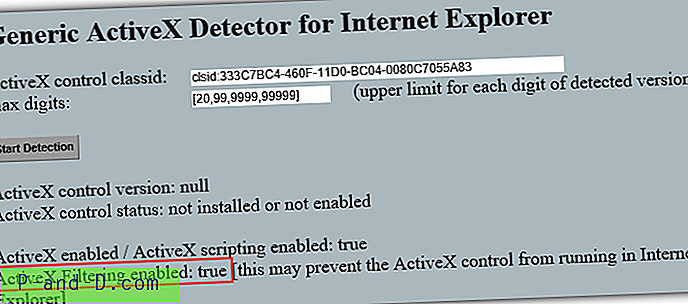
Четврти ред „АцтивеКс филтрирање омогућено“ ће дати резултат труе или фалсе.
Посетите Генериц АцтивеКс детектор за Интернет Екплорер
Омогућавање или онемогућавање АцтивеКс филтрирања за одређене веб странице
Иако ће омогућавање АцтивеКс филтрирања одмах утицати на све веб локације, Интернет Екплорер можете заиста да конфигуришете увек АцтивеКс за одређене веб локације. Када је омогућено АцтивеКс филтрирање, на адресној траци видећете додатну икону заустављања и померањем курсора миша преко иконе приказаће се порука „ Неки садржај је блокиран како би се заштитила ваша приватност “.
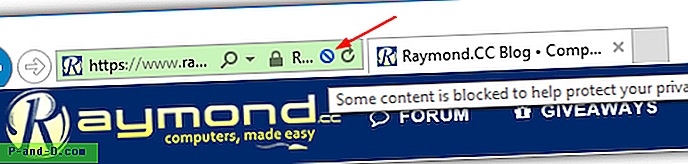
Кликом на икону заустављања отвориће се мали прозор у коме се види да је неки садржај филтриран и можете кликнути на дугме „Искључи АцтивеКс филтрирање“ да бисте онемогућили АцтивеКс филтрирање за ту одређену веб локацију.
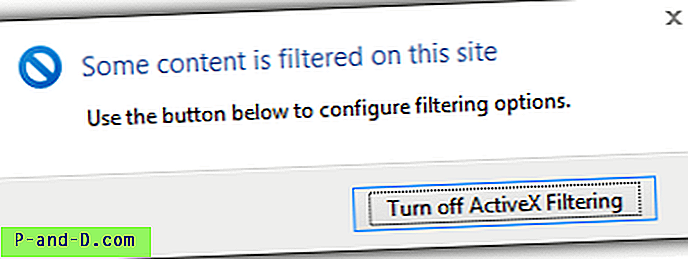
Да бисте поново омогућили АцтивеКс филтрирање за одређену веб локацију, поново кликните на икону заустављања и овај пут кликните на дугме „Укључи АцтивеКс филтрирање“.
Омогућавање или онемогућавање АцтивеКс филтрирања помоћу групних политика
Ако сте мрежни администратор и желите да приметите АцтивеКс филтрирање да буде омогућено стално, а да не дозволите кориснику да промени поставке у Интернет Екплорер-у, то се може учинити помоћу групних смерница. Ево следећих корака:
1. Притисните дугме Старт, откуцајте ГРОУП ПОЛИЦИ и одаберите "Едит гроуп полици" која се појављује на менију.
2. Помакните се до локалне политике рачунара> Конфигурација корисника> Административне предлоге> Виндовс компоненте> Интернет Екплорер и потражите " Укључи АцтивеКс филтрирање " на десном окну.
3. Двапут кликните на "Укључи АцтивеКс филтрирање", а опција "Није конфигурисано" би требало да буде изабрана према заданим поставкама. Ако одаберете опцију „Омогућено“, присилно ће бити укључено АцтивеКс филтрирање, док ће „Дисаблед“ учинити супротно.

Горе наведена подела политике локалне групе за АцтивеКс филтрирање се спрема у регистар Виндовс на следећој путањи помоћу ДВОРД ИсЕнаблед, при чему су подаци вредности 1 омогућени, а 0 је онемогућен.
ХКЕИ_ЦУРРЕНТ_УСЕР \ Софтвер \ Политике \ Мицрософт \ Интернет Екплорер \ Безбедност \ АцтивеКСФилтеринг
Додатне напомене : Имајте на уму да ово универзално подешавање АцтивеКс филтрирања поништава опције које су посебно конфигурисане на свим различитим зонама (Интернет, Локални интранет, Поуздане странице, Ограничена места).